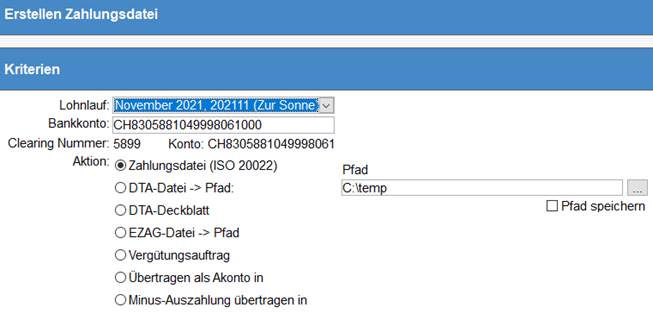
Über diesen Menüpunkt erstellen Sie eine Datei, um den Zahlungsauftrag an die Bank zu übermitteln.
Eine Zahlungsdatei kann über diesen Menüpunkt mehrmals erstellt werden. Die alte Datei wird jeweils überschrieben.
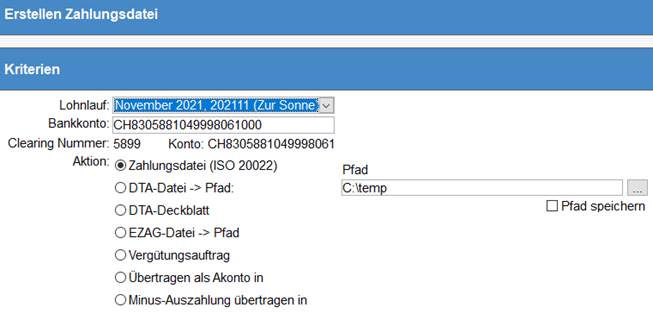
|
Lohnlauf |
Wählen Sie aus der Auswahlliste den Lohnlauf, dessen Zahlungsdaten Sie an die Bank übermitteln wollen. |
|
|
|
|
Bankkonto |
Wählen Sie das in der Stammdatei Mandant
hinterlegte Bankkonto (Untertabelle 2 Bank). Zahlungen werden
diesem Konto belastet. |
|
|
|
|
Zahlungsdatei (ISO 20022) |
Es wird eine XML-Zahlungsdatei nach dem Standard ISO 20022 (pain.001) generiert und im angegebenen Pfad abgespeichert. Vergewissern Sie sich, dass nur die Lohnbuchhaltung Zugriff hat auf diesen Speicherort. |
|
|
|
|
DTA-Datei -> Pfad |
Es wird eine DTA-Datei erstellt und im angegebenen Pfad abgespeichert. Vergewissern Sie sich, dass nur die Lohnbuchhaltung Zugriff hat auf diesen Speicherort. |
|
|
|
|
DTA-Deckblatt |
Mit dieser Option können Sie bei Bedarf ein Deckblatt erstellen. |
|
|
|
|
EZAG-Datei -> Pfad |
Aktivieren Sie diese Option falls die Zahlungen einem Postkonto belastet werden sollen. Der Speicherpfad wird im Nachbarfeld angegeben. |
|
|
|
|
Vergütungsauftrag |
Wenn Sie diese Option wählen, wird ein schriftlicher Zahlungsauftrag an die Bank erstellt. In diesen Zahlungsauftrag fliessen alle Zahlungen mit der Zahlungsart Bankvergütung. |
|
|
|
|
Übertragen als Akonto in |
Sie können mit dieser Option Akontozahlungen auf eine bestimmte Lohnart laufen lassen. Hinterlegen Sie die Lohnart im Nachbarfeld. Wenn z.B. Stundenlöhne monatsgerecht ausbezahlt werden sollen, kann vor Ende Monat eine Akontozahlung geleistet werden. Nachdem die tatsächlich gearbeiteten Stunden bekannt sind, wird noch die Differenz berechnet. |
|
|
|
|
Minus-Auszahlung übertragen in |
Diese Option wählen Sie, wenn Sie Negativlöhne als Akontozahlungen übertragen wollen. Hinterlegen Sie die Lohnart im Nachbarfeld. Beispiel: Ein Mitarbeiter im Stundenlohn arbeitet sehr unregelmässig (z. B. einen Monat überhaupt nicht, im nächsten Monat wiederum 100%). Im Monat, in welchem er nicht arbeitet, fallen trotzdem BVG-Abzüge an. Somit entsteht ein Negativbetrag. Anstatt dass nun der Mitarbeiter diesen Betrag bezahlt, erhält er im Folgemonat einen entsprechenden Abzug. |
|
|
|
|
Pfad speichern |
Falls Sie den oben angegebenen Pfad der Zahlungsdatei dauerhaft speichern möchten, aktivieren Sie dieses Kontrollkästchen. |
Erstellen Sie die Zahlungsdatei über das Symbol Ausführen in der Symbolleiste.
Die erstellte Zahlungsdatei kann nun im Online-Banking hochgeladen werden.
Falls Sie sicherstellen wollen, dass nur totalisierte Lohnläufe bezahlt werden können, kann die Konstante Zahlung ausführen nur wenn totalisiert in der Stammdatei Mandant aktiviert werden.